Εγγράψτε βίντεο, ήχο, παιχνίδι και κάμερα web για να καταγράψετε πολύτιμες στιγμές εύκολα.
Οι απόλυτοι τρόποι για να διορθώσετε τη μαύρη οθόνη Discord Stream
Γεια, παιδιά. Έχω ένα πρόβλημα με το Discord και με οδηγεί σε έναν τοίχο. Κάθε φορά που προσπαθώ να κάνω ροή βίντεο μέσω κοινής χρήσης οθόνης, το μόνο που βλέπουν οι θεατές είναι μια μαύρη οθόνη.
-από το RedditΑντιμετωπίζετε επίσης το ίδιο πρόβλημα με αυτόν τον χρήστη όπου το Discord εμφανίζει μόνο μια μαύρη οθόνη κατά τη ροή και δεν μπορείτε να το διορθώσετε; Αυτό είναι πολύ ενοχλητικό για τους χρήστες που θέλουν να κάνουν ζωντανή ροή ή να μοιράζονται τις δραστηριότητές τους στην οθόνη και μπορεί να αφιερώσετε πολύ χρόνο στον εντοπισμό σφαλμάτων, αλλά τίποτα δεν βοηθά. Αλλά μην ανησυχείτε, αυτή η ανάρτηση θα σας παρέχει λεπτομερή βήματα που θα σας βοηθήσουν να διορθώσετε το πρόβλημα της μαύρης οθόνης κατά τη ροή στο Discord. Τώρα, διαβάστε και ανακαλύψτε όλες τις διεξόδους.
Λίστα οδηγών
[Αιτίες & Διορθώσεις] Κανονικές περιπτώσεις διχόνοιας Ροής Μαύρης οθόνης Η πιο σταθερή λύση για την αποφυγή Discord Stream Black Screen[Αιτίες & Διορθώσεις] Κανονικές περιπτώσεις διχόνοιας Ροής Μαύρης οθόνης
Για να λύσετε το πρόβλημα της μαύρης οθόνης κατά τη ροή με το Discord, ίσως χρειαστεί να αντιμετωπίσετε κοινά προβλήματα ένα προς ένα και να λάβετε τις αντίστοιχες λύσεις. Με την αντιμετώπιση προβλημάτων και την επίλυση των ακόλουθων στοιχείων, το πρόβλημα της μαύρης οθόνης θα λυθεί γενικά. Ωστόσο, εξακολουθούν να υπάρχουν ορισμένα ανεπίλυτα σφάλματα συστήματος που μπορεί να σας κάνουν να αντιμετωπίσετε μαύρη οθόνη κατά τη ροή με το Discord. Από αυτή την άποψη, μπορείτε να διαβάσετε την επόμενη ενότητα για να ανακαλύψετε μια πιο σταθερή και ομαλή μέθοδο εγγραφής παιχνιδιού.
Αιτία & Διόρθωση 1 – Σφάλμα διαφωνίας
Ενδέχεται να αντιμετωπίσετε κάποια απροσδόκητα σφάλματα κατά την εκτέλεση του Discord ή μετά την ενημέρωση του Discord. Ενδέχεται να υπάρχουν κάποια μικρά προβλήματα που δημιουργούνται κατά λάθος κατά τη διάρκεια της λειτουργίας ή της διαδικασίας ενημέρωσης, αλλά μπορεί να σας κάνουν να αντιμετωπίσετε μαύρη οθόνη κατά τη ροή με το Discord. Σε γενικές γραμμές, τέτοια απροσδόκητα σφάλματα μπορούν να περιμένουν μόνο να διορθωθούν οι επίσημες ενημερώσεις κώδικα.
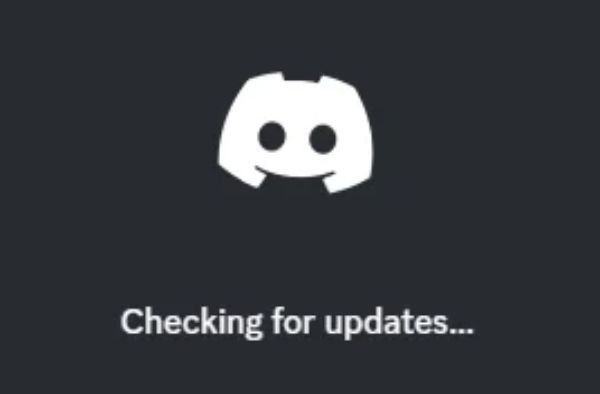
Ενδέχεται να αντιμετωπίσετε κάποια απροσδόκητα σφάλματα κατά την εκτέλεση του Discord ή μετά την ενημέρωση του Discord. Ενδέχεται να υπάρχουν κάποια μικρά προβλήματα που δημιουργούνται κατά λάθος κατά τη διάρκεια της λειτουργίας ή της διαδικασίας ενημέρωσης, αλλά μπορεί να σας κάνουν να αντιμετωπίσετε μαύρη οθόνη κατά τη ροή με το Discord. Σε γενικές γραμμές, τέτοια απροσδόκητα σφάλματα μπορούν να περιμένουν μόνο να διορθωθούν οι επίσημες ενημερώσεις κώδικα.
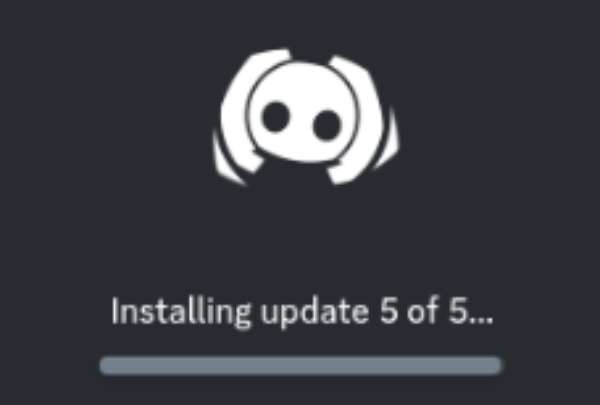
Αιτία & Διόρθωση 2 - Discord Cache
Καθώς περνάει ο καιρός, το Discord σας μπορεί να συγκεντρώσει πολλές επιπλέον κρυφές μνήμες, προκαλώντας σας μια μαύρη οθόνη κατά τη διάρκεια της ροής. Αυτά τα αρχεία κρυφής μνήμης είναι στην πραγματικότητα ξεπερασμένα και κατεστραμμένα και δεν βοηθούν την εκτέλεση του Discord, αλλά δεν καθαρίζονται εγκαίρως και παραμένουν στον υπολογιστή σας, επηρεάζοντας την κανονική σας χρήση.
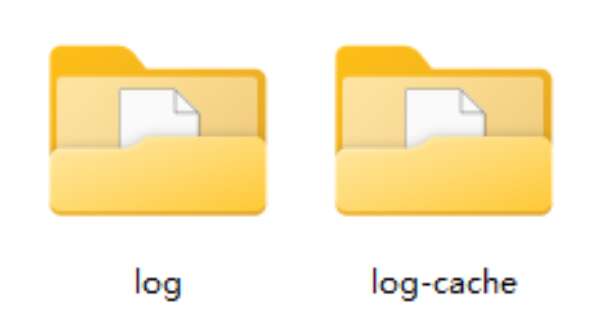
Για να διαγράψετε κάποιες περιττές κρυφές μνήμες που έχουν συσσωρευτεί, μπορείτε να ακολουθήσετε τις παρακάτω οδηγίες:
Βήμα 1Πατήστε τα κουμπιά "Windows" και "R" μαζί για να καλέσετε τον πίνακα "Εκτέλεση".
Βήμα 2Πληκτρολογήστε "%appdata%" και κάντε κλικ στο κουμπί "OK".
Βήμα 3Βρείτε το φάκελο με το όνομα "Discord" και διαγράψτε τον. Στη συνέχεια, επανεκκινήστε το Discord σας.
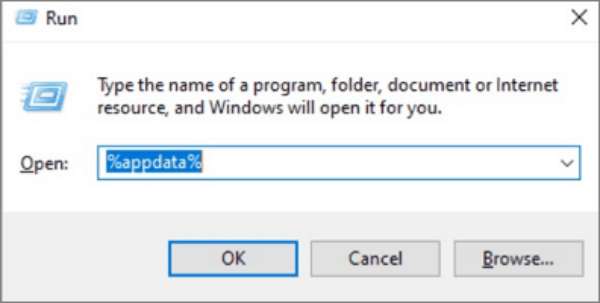
Αιτία & Διόρθωση 3 – Περιορισμένη άδεια
Εάν το Discord σας δεν έχει επαρκή δικαιώματα για εκτέλεση, τότε πιθανότατα θα εμφανιστεί μαύρη οθόνη ενώ κάνετε ροή. Η εκτέλεση του Discord χωρίς δικαιώματα διαχειριστή μπορεί να περιορίσει την πρόσβασή του στους απαραίτητους πόρους και δικαιώματα συστήματος, όπως η αποτροπή εγγραφή ήχου Discord. Ένας εύκολος τρόπος για να το διορθώσετε είναι να εκτελέσετε το Discord ως διαχειριστής.
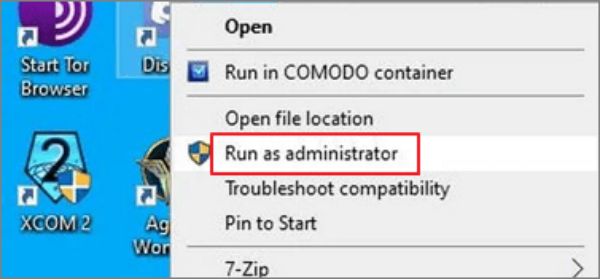
Για να εκτελέσετε το Discord ως διαχειριστής, κάντε δεξί κλικ στο εικονίδιο Discord και κάντε κλικ στο κουμπί "Εκτέλεση ως διαχειριστής".
Αιτία & Διόρθωση 4 – Κάρτα γραφικών
Εάν το πρόγραμμα οδήγησης της κάρτας γραφικών σας είναι πολύ παλιό, ενδέχεται να μην υποστηρίζει το Discord για κανονική ροή, με αποτέλεσμα να αντιμετωπίζετε μαύρη οθόνη κατά τη διάρκεια της διαδικασίας. Σε αυτήν την περίπτωση, χρειάζεται μόνο να ενημερώσετε το πρόγραμμα οδήγησης της κάρτας γραφικών σας στην πιο πρόσφατη έκδοση για να λύσετε παρόμοια προβλήματα. Μπορείτε να ακολουθήσετε τα παρακάτω βήματα για να ενημερώσετε γρήγορα το πρόγραμμα οδήγησης της κάρτας γραφικών σας.
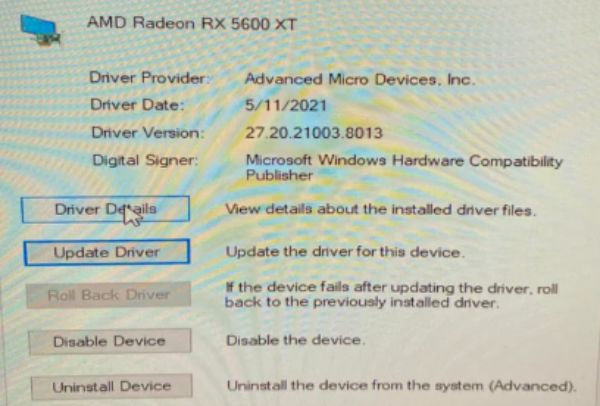
Βήμα 1Στο πλαίσιο αναζήτησης, πληκτρολογήστε "Διαχείριση Συσκευών" και κάντε κλικ στο κουμπί "Διαχείριση Συσκευών".
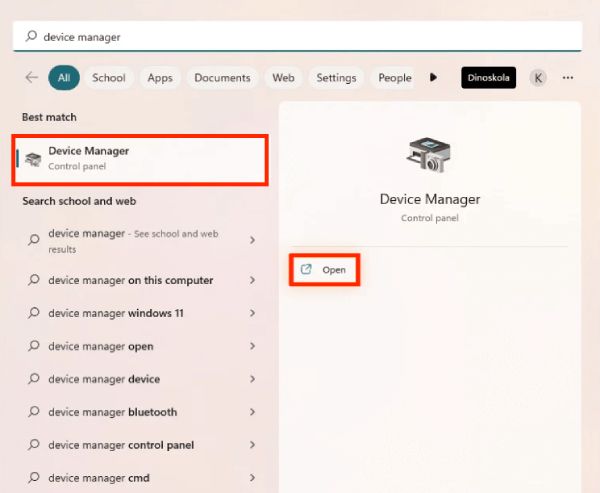
Βήμα 2Κάντε κλικ στο κουμπί "Display adapters" και κάντε δεξί κλικ στην κάρτα γραφικών που εμφανίζεται παρακάτω.
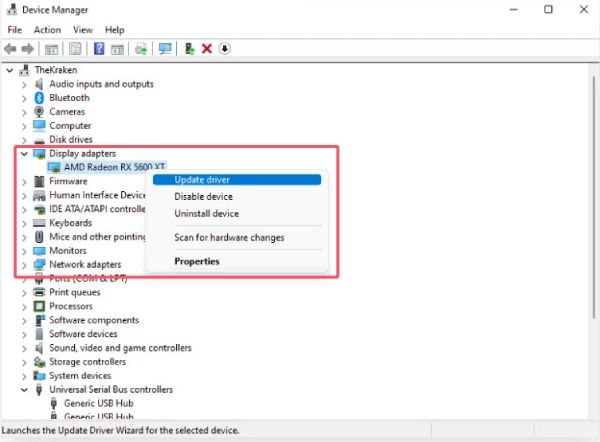
Βήμα 3Κάντε κλικ στο κουμπί "Ενημέρωση προγράμματος οδήγησης" για να ενημερώσετε την κάρτα γραφικών σας.
Η πιο σταθερή λύση για να αποφύγετε τη διχόνοια Stream μαύρων οθονών
Αν και οι παραπάνω κοινές λύσεις μπορούν να λύσουν αποτελεσματικά το πρόβλημα της μαύρης οθόνης της ροής Discord όταν αντιμετωπίζετε προβλήματα, το Discord θα εξακολουθεί να πηγαίνει στραβά από καιρό σε καιρό και να προκαλεί αποτυχία της εγγραφής βίντεο, συμπεριλαμβανομένων των παιχνιδιών. Είναι πάντα ενοχλητικό να συναντάτε εμπόδια όταν θέλετε να μοιραστείτε τη διεπαφή του παιχνιδιού ή άλλες διεπαφές με άλλους, ειδικά όταν δεν ξέρετε πότε θα εμφανιστούν αυτά τα εμπόδια. Ετσι, πώς να καταγράψετε το gameplay στον υπολογιστή σας ομαλά χωρίς προβλήματα όπως η μαύρη οθόνη ροής Discord;
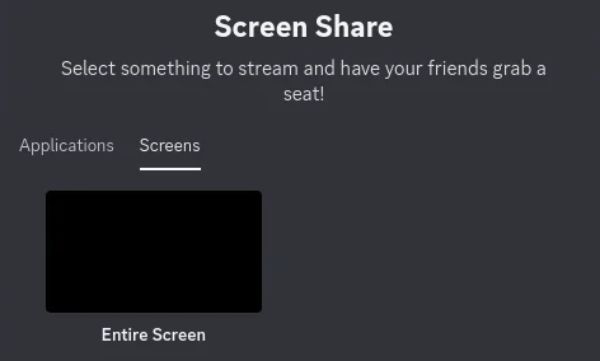
Η πιο σταθερή λύση μπορεί να είναι η επιλογή 4 Easysoft Screen Recorder, καθώς μπορεί να σας παρέχει μια σταθερή λειτουργία εγγραφής παιχνιδιού. Ακόμα κι αν το παιχνίδι σας εκτελείται σε υψηλή ευκρίνεια και υψηλά fps, εξακολουθεί να υποστηρίζει τη διατήρηση της αρχικής ποιότητας εικόνας του παιχνιδιού σας κατά τη διαδικασία εγγραφής. Ταυτόχρονα, το 4Easysoft Screen Recorder δεν θα επηρεάσει την ομαλή εμπειρία παιχνιδιού σας κατά την εγγραφή. Εάν θέλετε να παίξετε ομαλά το παιχνίδι και να μοιραστείτε τις στιγμές του παιχνιδιού σας με άλλους, τότε μπορείτε να χρησιμοποιήσετε το 4Easysoft Screen Recorder ως εξής για να αποφύγετε το πρόβλημα της μαύρης οθόνης στη ροή Discord:

Παρέχετε εξειδικευμένη λειτουργία εγγραφής για παιχνίδι χωρίς καθυστέρηση.
Παραμείνετε υψηλής ποιότητας με έως και 60 fps και ανάλυση 4k για παιχνίδι.
Προσθέστε σχολιασμούς και κρατήστε σημειώσεις με πολλά εργαλεία κατά την εγγραφή.
Προσαρμοσμένα πλήκτρα πρόσβασης για εγγραφή οθονών ή λήψη στιγμιότυπων οθόνης εύκολα.
100% Secure
100% Secure
Βήμα 1Εκκινήστε το 4Easysoft Screen Recorder με το παιχνίδι σας ενεργοποιημένο. Κάντε κλικ στο κουμπί "Εγγραφή παιχνιδιών".
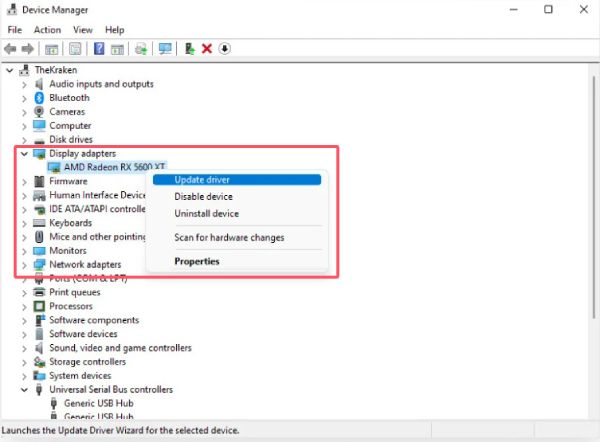
Βήμα 2Ενώ παίζετε το παιχνίδι, κάντε κλικ στο κουμπί "Επιλέξτε το παιχνίδι" για να επιλέξετε την περιοχή. Στη συνέχεια, κάντε κλικ στο κουμπί "Εγγραφή".
Βήμα 3Μόλις ολοκληρώσετε την εγγραφή του παιχνιδιού σας, κάντε κλικ στο κουμπί "Διακοπή" και κάντε προεπισκόπηση των εγγραφών χωρίς προβλήματα μαύρης οθόνης όπως το Discord.
συμπέρασμα
Υπάρχουν διάφορα ζητήματα που μπορεί να σας κάνουν να αντιμετωπίσετε μια μαύρη οθόνη κατά τη ροή στο Discord. Αυτή τη στιγμή, μπορεί να χρειαστεί να αντιμετωπίσετε την κατάσταση ένα προς ένα για να βρείτε τη βασική αιτία του προβλήματος και να λάβετε τα κατάλληλα μέτρα. Φυσικά, αυτή δεν είναι μια λύση μια για πάντα, καθώς θα παρουσιαστούν πολλά προβλήματα. Για να αποφύγετε προβλήματα όπως μαύρες οθόνες κατά τη ροή στο Discord, μπορείτε να χρησιμοποιήσετε 4 Easysoft Screen Recorder για ομαλές εγγραφές παιχνιδιών.
100% Secure
100% Secure


